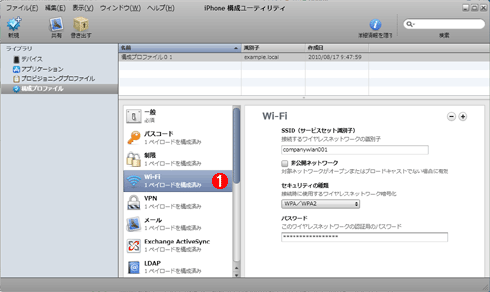| [Windowsネットワーク管理者のためのiPhone/iPod touch入門] 第4回 iPhone/iPod touch(iPhone OS 3)の無線LAN設定 2.手動設定とMACアドレスの確認、Proxy設定 デジタルアドバンテージ 打越 浩幸2010/08/18 |
|
|
|
|
無線LANの手動設定
無線LANの設定はたいていの場合、上で述べたような自動的な設定方法で十分だろう。表示されたSSIDから目的のネットワークを選択し、パスワードを入力するだけである。だがSSIDを秘匿してある場合や、特定の暗号化/認証メカニズムを使いたい場合は手動で設定することも可能である。そのためには、無線LANの一覧が表示された画面において、一番下に表示されている「その他」をタップする。すると次のような画面が表示されるので、必要な情報(SSIDやセキュリティの種類、パスワードなど)を個別に入力する。
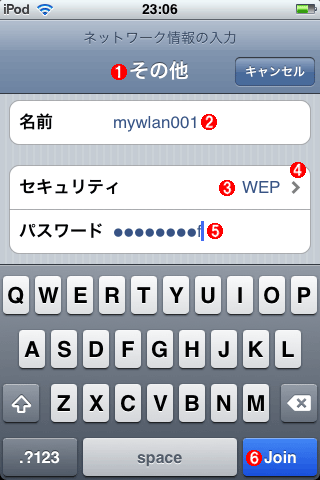 |
||||||||||||||||||
| 手動接続 | ||||||||||||||||||
| SSIDやパスワード、暗号化/認証方式などを指定して、手動で無線LANネットワークに接続することもできる。 | ||||||||||||||||||
|
iPhone/iPod touchで選択可能なセキュリティ・メカニズムとしては、次のようなものがある(上の画面の![]() にある[>]をタップする)。
にある[>]をタップする)。
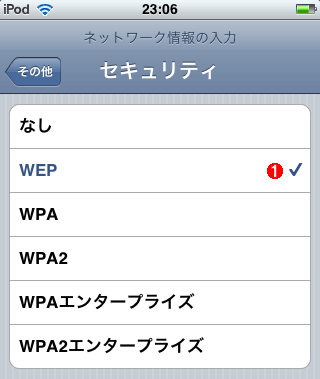 |
|||
| セキュリティの変更 | |||
| この画面では暗号化/認証方式を変更する。iPhone/iPod touchではこれらがサポートされている。 | |||
|
この中から適切なものを選び、先の画面でパスワードなどの情報を入力する。最近の無線LANアクセス・ポイントでは、ボタンを押すだけで設定が簡単に完了する機能(AOSS:AirStation One-Touch Secure System。バッファロー製品に付属の機能)や、PINコードという短い数字列を使って設定を済ませる機能、WPSなどが用意されていることが多いが、iPhone/iPod touchではこれらは利用できない。
なお「WPAエンタープライズ」や「WPA2エンタープライズ」は、企業レベルで使われる、外部認証サーバを使った認証方式である(802.1Xワイヤレス認証)。これを利用するためには、例えば組織内に認証用のRADIUSサーバを用意したり、サーバの証明書を用意したりするなど、簡単ではない。必要なら以下の情報などを参照していただきたい。
なお、このサイトにある「iPhone 構成ユーティリティ」を利用すると、iPhone/iPod touchの設定をあらかじめ設定ファイルに書き込んでおいて、それを配布するという方法で、組織的な展開作業が行える。
以下は構成ユーティリティの画面である。無線LAN以外にも、VPNやメール、Exchange Active Sync、パスコード(画面をロックし、パスワードを入れないとロックを解除できないようにする機能)、制限(機能やアプリケーションの利用を禁止する機能)など、さまざまな設定をカスタマイズできる。
設定した項目をファイルにエクスポートし、それをiPhone/iPod touchにロードすれば(直接コピーしたり、Webブラウザ経由でダウンロードしたり、メールに添付して送付したりする)、それに従って設定が行われる。無線LANでエンタープライズ向けの認証設定などを使う場合には、このようなツールで一括設定した方が手間もかからず便利だろう。ほかにも、VPNやメール・サーバ関連の設定などをまとめて行う場合には有用だと思われる。
このツールによるWi-Fi接続の設定手順については、本連載の第12回「iPhone構成ユーティリティでWi-Fi接続を簡単にセットアップする」を参照していただきたい。そのほかの使い方については、いずれ回を改めて詳しく解説する。
MACアドレスの確認
無線LANを使う場合、セキュリティを強化するために特定のノードしか接続できないようにアクセス制限をかけることがある。具体的には、無線LANノードのMACアドレスを調べて、そのアドレスをアクセス・ポイントに登録しておくのである。こうすると、未登録のノードからはパケットを送受信することができないので、セキュリティが高くなる。
iPhone/iPod touchで無線LANのMACアドレスを調べるには、[設定]画面で[情報]をタップする。表示された画面の最後にMACアドレスが表示されている。
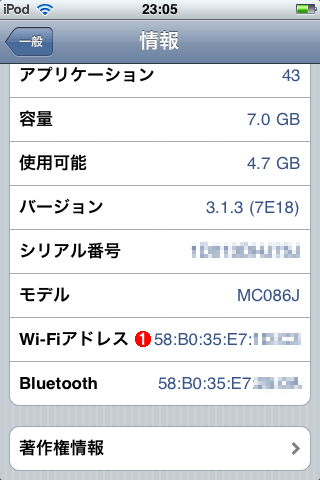 |
|||
| MACアドレスを調査する | |||
| 無線LANインターフェイスのMACアドレスを調べてアクセス・ポイントに登録しておくと、許可されていないノードからの通信を禁止できる。 | |||
|
以下は、ある無線LANアクセス・ポイントに対してMACアドレスを登録したところである。ただし、これはパーソナル向けのアクセス・ポイントなので、最大でも8台しか登録できない。企業ユースで使う場合は、このような制限のない(少ない)機種にするか、802.1Xワイヤレス認証の導入などを考えるべきだろう。
 |
|||
| MACアドレスを登録した無線LANアクセス・ポイント | |||
| 可能ならMACアドレス制限も付けておきたい。だたしこのこの機種はパーソナル・ユース向けの製品のため、最大でも8台しか登録できず、すぐにいっぱいになってしまった。企業ユースの場合は、もう少し高機能なものを選ぶとよいだろう。 | |||
|
Proxyサーバの指定
先ほどの無線LAN設定画面の一番下には「HTTPプロキシ」という項目がある。これはWebブラウザのProxyサーバを設定するための機能である。デフォルトでは「オフ」となっており、Proxyサーバを使わずに、インターネットやイントラネットなどへ直接アクセスするようになっている。だが組織内にProxyサーバが設置されていて、WebアクセスはProxyサーバ経由でしか許可されていない場合は、手動もしくは自動でProxyサーバを設定する必要がある。
この設定がWebブラウザではなく、無線LAN設定の項目中に含められているのは、接続するネットワークごとに(例えば社内用と社外用など)切り替えるためだろう。
例えば手動で設定する場合は次のようにする。「HTTPプロキシ」のタイプとして「手動」を選択し、ProxyサーバのIPアドレスとポート番号を設定する。なお、名前解決にかかわるトラブルや遅延を防ぐために(例えば一時的にDNSサーバが見つからないなど)、ProxyサーバはIPアドレスで直接指定する方がよいだろう。
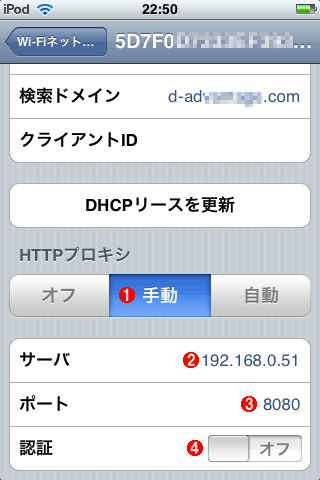 |
||||||||||||
| Proxyサーバの手動指定 | ||||||||||||
| Proxyサーバを手動で指定する場合は、IPアドレスとポート番号を入力する。ただしPC向けのInternet Explorerなどのように、プロトコルごとに異なるサーバを指定したり、例外ルールを指定することはできないようだ。ブラウザの設計にもよるが、すべてのプロトコルがここで指定したサーバへ送られるようである。 | ||||||||||||
|
TIPS「WebブラウザのProxy設定を行うための4つの方法 − WPADのススメ −」では、Proxyの設定を自動化するスクリプトと、それをWeb/DHCPサーバを使って自動展開する方法を紹介した。Proxyの設定コマンドをJavaScriptで記述しておき、それをproxy.pacもしくはwpad.datという名前でWebサーバ上に保存しておく。するとWebブラウザは起動時にそのスクリプト・ファイルを読み込んで、自動的にProxyサーバの場所を見つけ、利用するようになる。
iPhone/iPod touchでも、HTTPプロキシの設定を「自動」にしておくと、それと近い動作をする。次の画面がその設定方法である。
 |
||||||
| Proxyスクリプトの自動指定 | ||||||
| Proxyサーバの設定をスクリプトで与えておくと、ネットワーク構成の変更などにも対処しやすい。 | ||||||
|
PC上のInternet Explorerと違い、「自動」を選択するだけでは自動的にproxy.pacやwpad.datを読み込まないようである(iPod touch+IOS 3.1.3での動作例)。この例のように、「URL」の欄に「http://192.168.0.51/proxy.pac」というふうに記述する必要があるようだ。
| INDEX | ||
| Windowsネットワーク管理者のためのiPhone/iPod Touch入門 | ||
| 第4回 iPhone/iPod touch(iPhone OS 3)の無線LAN設定 | ||
| 1.無線LANの設定 | ||
| 2.手動設定とMACアドレスの確認、Proxy設定 | ||
| 3.公衆無線LANの設定 | ||
| 「Windowsネットワーク管理者のためのiPhone/iPod touch入門」 |
- Azure Web Appsの中を「コンソール」や「シェル」でのぞいてみる (2017/7/27)
AzureのWeb Appsはどのような仕組みで動いているのか、オンプレミスのWindows OSと何が違うのか、などをちょっと探訪してみよう - Azure Storage ExplorerでStorageを手軽に操作する (2017/7/24)
エクスプローラのような感覚でAzure Storageにアクセスできる無償ツール「Azure Storage Explorer」。いざというときに使えるよう、事前にセットアップしておこう - Win 10でキーボード配列が誤認識された場合の対処 (2017/7/21)
キーボード配列が異なる言語に誤認識された場合の対処方法を紹介。英語キーボードが日本語配列として認識された場合などは、正しいキー配列に設定し直そう - Azure Web AppsでWordPressをインストールしてみる (2017/7/20)
これまでのIaaSに続き、Azureの大きな特徴といえるPaaSサービス、Azure App Serviceを試してみた! まずはWordPressをインストールしてみる
|
|